Es gibt nichts Frustrierenderes, als wenn Ihre Facebook-App mitten im Video geschlossen wird. Leider passiert es vielen Benutzern. Gibt es ein Mittel, um Ihre Lieblings-Social-Media-Website ohne Unterbrechung zu durchsuchen?
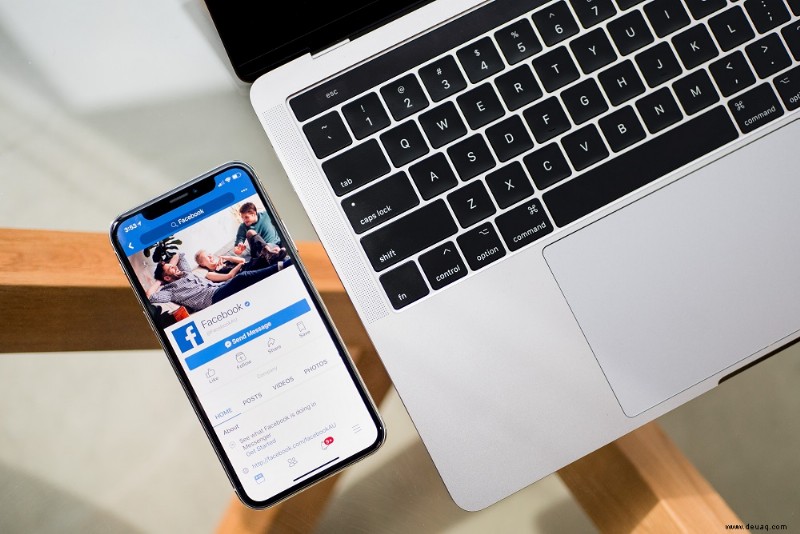
Nur weil Ihre Facebook-App ständig abstürzt, heißt das nicht, dass Sie sie nicht mehr verwenden müssen. Dieses Problem kann aus unzähligen Gründen auftreten, von Aktualisierungsproblemen bis hin zur Überhitzung Ihres Telefons.
Glücklicherweise gibt es ein paar Lösungen, die Sie ausprobieren können. Lesen Sie weiter, um diejenige zu finden, die für Sie am besten geeignet ist.
Lösung 1 – Gerätepflege durchführen
Manchmal ist das Problem so einfach wie Speicherprobleme auf Ihrem Telefon. Löschen Sie alte Songs, Bilder und Apps, die Sie nicht mehr benötigen, und überprüfen Sie Ihren verfügbaren Speicherplatz und Ihre Nutzung.
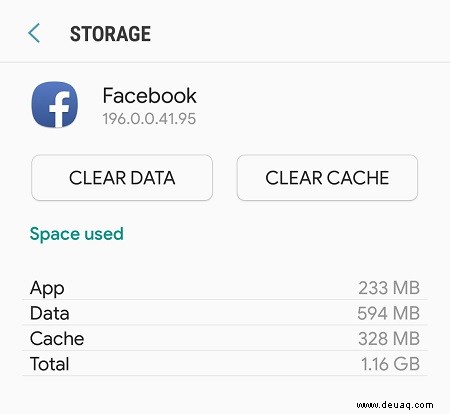
Vergessen Sie nicht, auch den Cache Ihrer Facebook-App zu leeren.
Gehen Sie bei den meisten Telefonen einfach in das Menü Einstellungen und dann in das Untermenü Anwendungen. Scrollen Sie nach unten zu Facebook und tippen Sie auf die Auswahl. Gehen Sie als Nächstes zur Speicherauswahl und tippen Sie darauf.
Wählen Sie im nächsten Menü Cache löschen, um temporäre Dateien für die App zu löschen. Außerdem können Sie zu diesem Zeitpunkt auch „Daten löschen“ auswählen, wenn Sie mehr Platz im Speicher Ihres Geräts schaffen möchten.
Lösung 2 – Aktualisierungen
Als nächstes möchten Sie vielleicht überprüfen, ob Ihr Betriebssystem und Ihre Facebook-App auf dem neuesten Stand sind. Abhängig von Ihrem Gerät können Sie im Allgemeinen zum Einstellungsmenü gehen. Sehen Sie sich unter der Überschrift Allgemein die Softwareaktualisierungen an, um zu sehen, ob Sie eine weitere durchführen müssen.
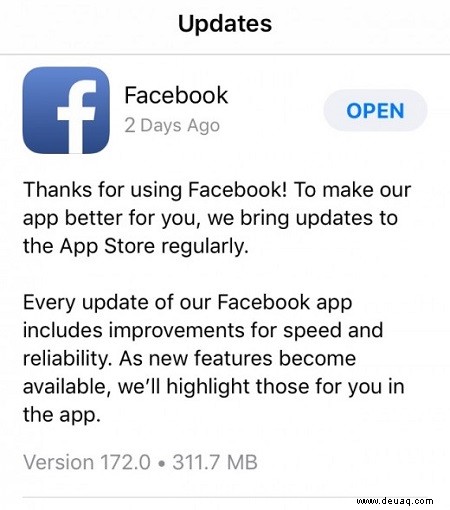
Suchen Sie außerdem nach Facebook-Updates, indem Sie sich in den App Store einloggen, von dem Sie es heruntergeladen haben. Der Store listet die neueste Version auf und fordert Sie normalerweise auf, wenn ein Update erforderlich ist.
Lösung 3 – App löschen und neu installieren
Ja, möglicherweise müssen Sie Ihre App löschen. Sie werden es jedoch gleich danach neu installieren, sodass Ihre Ausfallzeit nur wenige Minuten beträgt.
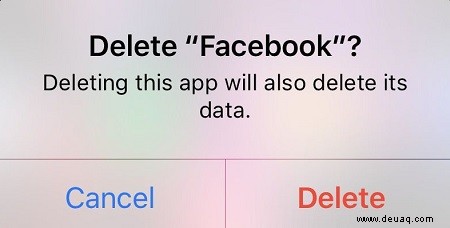
Es gibt verschiedene Möglichkeiten, eine App zu löschen. Sie können durch Ihr Einstellungsmenü gehen, das App-Symbol ziehen und ablegen und den Löschvorgang bestätigen. Alternativ können Sie über Ihren App Store „deinstallieren“ wählen. Wählen Sie die Methode, die für Sie am besten geeignet ist.
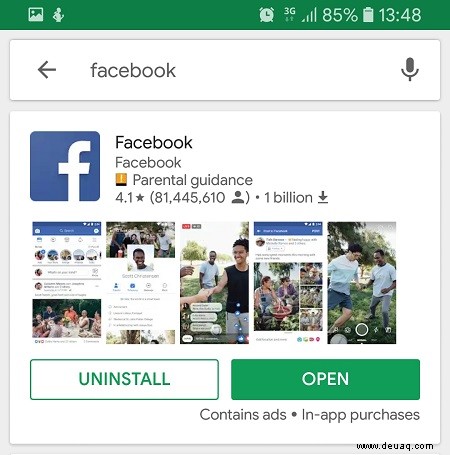
Nachdem Ihr Gerät Facebook-frei ist, ist es eine gute Idee, Ihr Telefon neu zu starten, um den Cache zu löschen. Wenn dein Gerät wieder online ist, kannst du zu deinem App Store zurückkehren und Facebook erneut herunterladen.
Lösung 4 – Hard-Reset
Außerdem können Sie versuchen, auf Ihrem Gerät einen Hard Reset durchzuführen.
Schalten Sie bei Android-Geräten Ihr Telefon aus. Halten Sie als Nächstes die Lauter- und die Ein/Aus-Taste gleichzeitig gedrückt, bis das Logo Ihres Geräts angezeigt wird.
Wenn Sie ein iPhone haben, ist der Vorgang ähnlich. Halten Sie die Sleep/Wake- und die Power-Taste gleichzeitig gedrückt. Halten Sie so lange gedrückt, bis das Logo Ihres Geräts auf dem Bildschirm erscheint.
Versuchen Sie nach dem Neustart des Telefons erneut, die App zu verwenden.
Lösung 5 – Facebook-Konto vom Gerät löschen
Ihr Smartphone speichert automatisch Anmeldeinformationen für Ihre Apps. Durch das Löschen wird Facebook von deinem Gerät getrennt.
Löschen/trennen Sie Ihr Konto, indem Sie in das Einstellungsmenü Ihres Geräts gehen und die Facebook-Einstellungen auswählen. Löschen Sie das Facebook-Konto von Ihrem Telefon.
Öffnen Sie als Nächstes die Facebook-App erneut und geben Sie Ihre Anmeldeinformationen ein. Gehen Sie danach zurück zu Ihren Einstellungen und geben Sie Ihren Benutzernamen und Ihr Passwort für Facebook erneut ein.
Lösung 6 – Widersprüchliche Apps
Wenn Sie bemerkt haben, dass Ihre Facebook-App unerwartet geschlossen wird, nachdem Sie kürzlich eine andere App installiert haben, besteht möglicherweise ein Konflikt zwischen den beiden. Versuchen Sie, die neue App zu deinstallieren und Facebook erneut auszuführen, um zu sehen, ob das Problem dadurch behoben wurde.
Manchmal kann das Ausführen zu vieler Apps auf einem Gerät auch zu unerwarteten Abstürzen und langsamer Ladeleistung führen. Überprüfen Sie Ihre Telefoneinstellungen, um zu sehen, wie viele Apps gleichzeitig ausgeführt werden, und versuchen Sie, einige davon zu schließen.
Lösung 7 – Neusynchronisierung über iTunes (für iPhone-Benutzer)
Manchmal kann die erneute Synchronisierung Ihres Telefons mit iTunes viele Probleme lindern. Das liegt daran, dass Ihr iPhone wichtige Software-Updates herunterladen kann.
Sollte der Ernstfall eintreten, können Sie zu diesem Zeitpunkt auch Ihre Daten sichern. Auf diese Weise haben Sie es bereit, falls Sie zum endgültigen Lösungsvorschlag übergehen müssen.
Lösung 8 – Wiederherstellen der Werkseinstellungen
Schließlich können Sie jederzeit versuchen, die Werkseinstellungen auf Ihrem Gerät wiederherzustellen. Verwenden Sie dies jedoch als letzten Ausweg, da dadurch alle Ihre Daten gelöscht werden. Wenn Sie einen Werksreset durchführen, können alle Daten, die Sie nicht speichern, nicht wiederhergestellt werden. Stellen Sie daher sicher, dass Sie Ihre wertvollen Informationen sichern, damit Sie sie später wiederherstellen können.
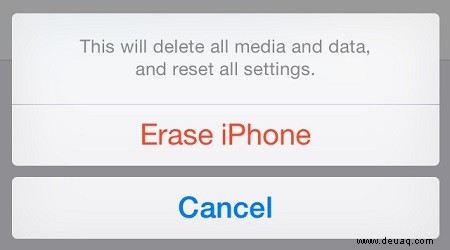
Abschließender Gedanke
Einige Leute installieren auch gerne ältere Versionen von Facebook auf ihrem Gerät. Wenn Sie sich jedoch dafür entscheiden, sollten Sie wissen, dass damit ein gewisses Risiko verbunden ist, da diese Version Schwachstellen und Kompatibilitätsprobleme mit Ihrem Telefon aufweisen kann.
Schließlich müssen Sie möglicherweise verschiedene Methoden ausprobieren, bevor Sie eine finden, die funktioniert. Verwenden Sie die Optionen zum Zurücksetzen auf die Werkseinstellungen als letzten Ausweg und denken Sie daran, alle Ihre Daten zu sichern, bevor Sie dies tun, sonst gehen sie für immer verloren.